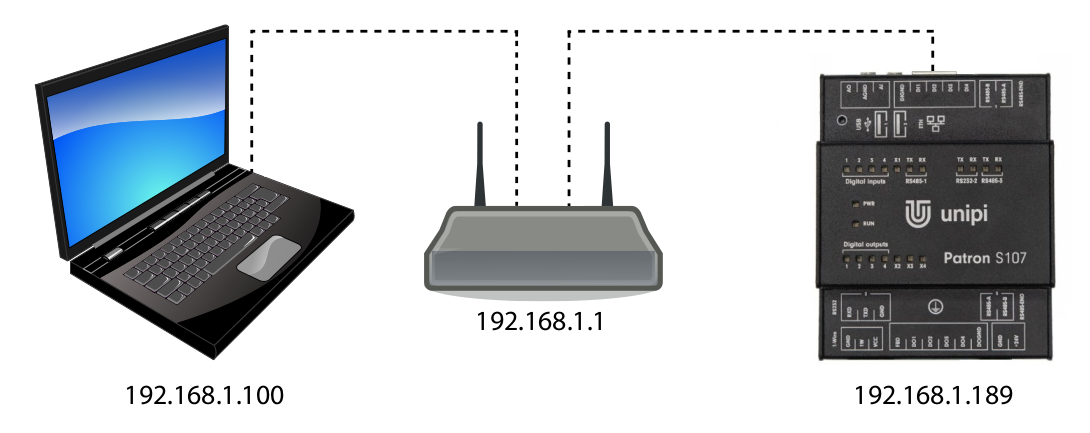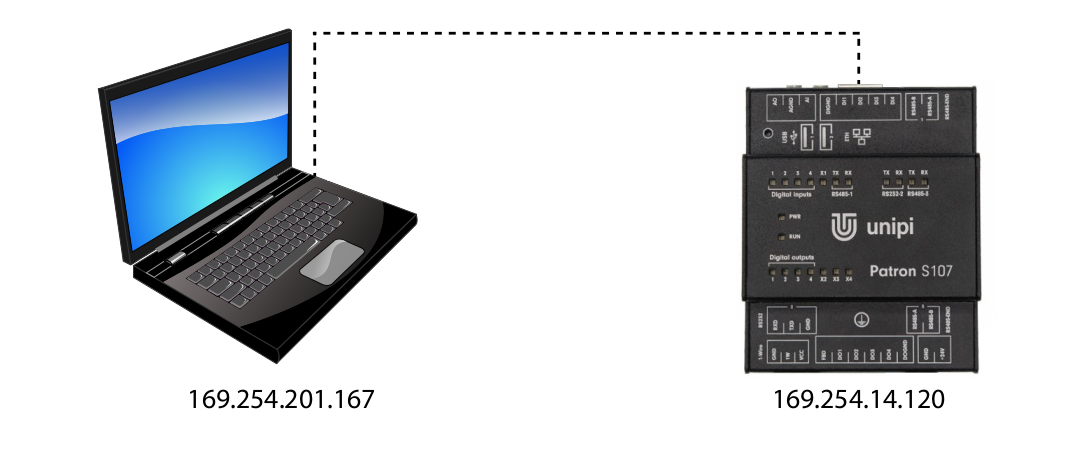Příprava a přístup k zařízení
Před prvním spuštěním je nutné do zařízení vložit SD kartu s nahraným OS.
Návod k nahrání OS naleznete zde v odkazu.
Po spuštění zařízení zpracovává nahraný program a je také dostupná webová stránka Mervis HMI i další služby Mervis komunikující se zařízením. Zařízení se plně spustí několik vteřin po připojení napájení, u prvního spuštění to může trvat i déle.
První připojení zařízení
Zařízení Unipi 1.1 je třeba napájet stejnosměrným zdrojem 5 V⎓. Pro přístup k úvodní HMI webové stránce je nutné připojit se k zařízení z počítače, případně tabletu, s libovolným moderním webovým prohlížečem.
Pro možnost programování je nutné připojit se k zařízení z počítače s operačním systémem MS Windows 10, nebo vyšším s nainstalovaným Mervis IDE, postup instalace je popsán dálé v textu.
Připojení přes místní síť s DHCP serverem
I přes svůj poněkud složitý název je tento přístup jednoduchou a nejčastěji používanou variantou. Zařízení stačí pouze připojit pomocí ethernetového kabelu k počítačové síti a počítač, či tablet připojit (buď eth. kabelem, či pomocí Wi-Fi) ke stejné síti. Váš DHCP server (router, či Wi-Fi router) na této síti oběma automaticky přiřadí IP adresu z dostupného rozsahu.
IP adresu zařízení lze zjistit buď z DHCP serveru, nebo vhodným programem k prohledání sítě (např. Advanced IP Scanner). Ve většině případů si však vystačíte s mDNS variantou adresy.
Použité IP adresy jsou pouze vzorové.
Přímé připojení
Přímé připojení vyžaduje fyzické propojení počítače a zařízení ethernetovým kabelem. Jelikož toto řešení nezahrnuje DHCP server, počítač i zařízení si automaticky přiřadí náhodnou IP adresu z rozsahu 169.254.XXX.XXX.
IP adresu zařízení zjistíte vhodným programem k prohledání sítě (např. Advanced IP Scanner). Ve většině případů si však vystačíte s mDNS variantou adresy.
Použité IP adresy jsou pouze vzorové.